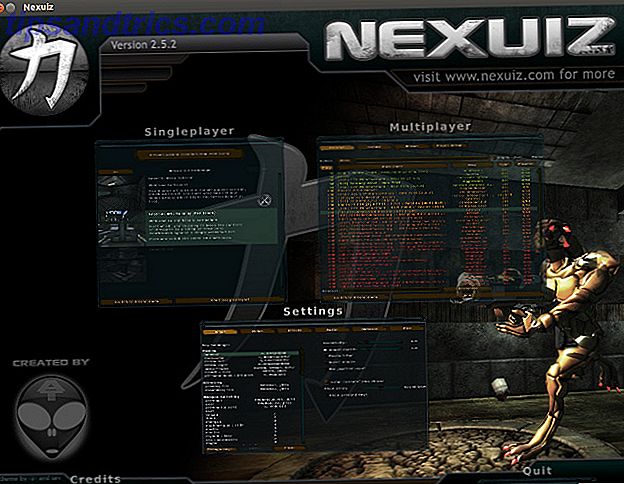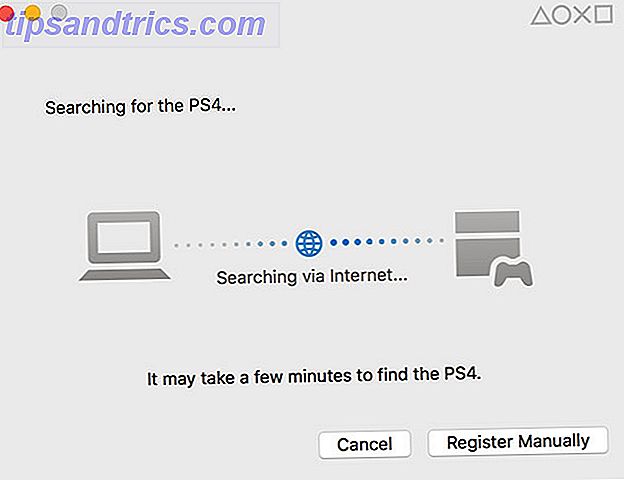För tjugo år sedan, när du körde, var du tvungen att bestämma mellan att lyssna på ett band eller radio. Idag har du miljontals låtar, podcaster och mer som bara är ett röstkommando bort. Detta görs mycket enklare av Android Auto Vad är Android Auto och hur kan du få det? Vad är Android Auto och hur kan du få det? Android Auto genererade mycket buzz på CES i år, men vad exakt är det och hur kan du få händerna på det? Låt oss undersöka det. Läs mer .
I stället för att förlita sig på din biltillverkares lagerprogramvara, garanterar Android Auto en enhetlig infotainment-upplevelse. Om din bil stöder Android Auto eller du använder den på din mobil. Android Auto är nu tillgänglig för alla: Vad kan det göra? Android Auto är nu tillgänglig för alla: Vad kan det göra? Android Auto är Googles speciella app för att använda telefonen i bilen, och den är nu tillgänglig på alla telefoner. Här är vad du kan göra med det, och hur du ställer upp det. Läs mer, här är några tips för att få ut det mesta av din upplevelse.
1. Dra fördel av Google Assistant
Detta är den viktigaste tipsen för att mastera Android Auto. Det ger dig inte bara tillgång till information snabbt, det är det säkraste sättet att göra det medan du kör. Du behöver inte nå över till din telefon för att hoppa över en låt, ställa en fråga eller ringa ett samtal.
Om din bil har Android Auto integration kan du trycka på röstkommandoknappen på ratten för att utlösa den. De som använder Auto på deras telefon kan antingen trycka på mikrofonikonen som visas över appen eller använda OK-röstkommandot Varför varje Android-användare behöver använda "OK Google" Varför varje Android-användare behöver använda "OK Google" Kommandot "OK Google" är mycket användbart, men många Android-användare utnyttjar inte ens det. Här är att göra det mesta av det! Läs mer .
Se till att du har aktiverat det genom att öppna Android Auto och sedan skjuta ut den vänstra menyn och välja Inställningar . Tryck på "Ok Google" -detektering och se till att du har aktiverat under körning . Så länge du har Android Auto öppet, svarar Google Assistant även om du har stängt av skärmen.
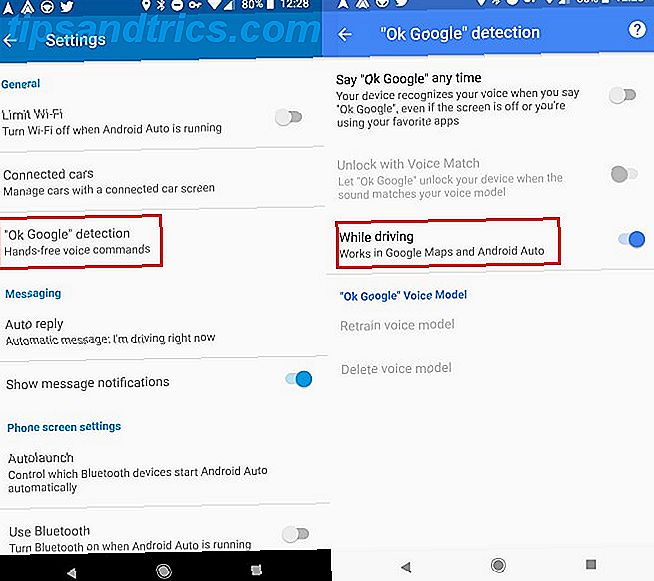
Allt Google Assistant kan göra normalt, det kan göra medan du kör också. Naturligtvis är inte allt detta relevant i bilen, men försök några av dessa frågor nästa gång du är på väg:
- "Vad är nyheterna?"
- "Påminn mig om att köpa pappershanddukar på tjugo minuter."
- "Hur lång tid tar det att komma till Pinewood Park?"
- "Call Mark".
- "Gick jättarna vinna i natt?"
- "Hoppa över den här låten."
Tack och lov är Google Assistant på fler telefoner än någonsin Google Assistant kommer till gamla telefoner och nya tabletter Google Assistant kommer till gamla telefoner och nya tabletter Google tar med Google Assistant till ännu fler smartphones och för första gången även tabletter. Android-fragmentering, bli fördömd! Läs mer . Om du inte har det nu borde du få det snart så länge du har en ny enhet.
2. Hämta Android Auto-kompatibla Apps
Android Auto stöder inte ett ton av appar eftersom det är utformat för att minska distraktioner under körning. Ändå har det fortfarande ett bra urval, och du bör installera någon av dem som du är intresserad av att se till att du har den bästa erfarenheten av det.
Du kan besöka sidan Android Auto-appar på Google Play Butik för att se dem alla på ett ställe. I allmänhet hittar du dessa faller i en av tre kategorier:
- Musik: Pandora, Spotify, Google Play Musik, YouTube Musik, Amazon Musik
- Meddelanden: Facebook Messenger, WhatsApp, Hangouts, Kik, Telegram
- Radio / Nyheter: IHeartRadio, Enkel Radio, New York Times, ABC News, dussintals lokala radiostationer
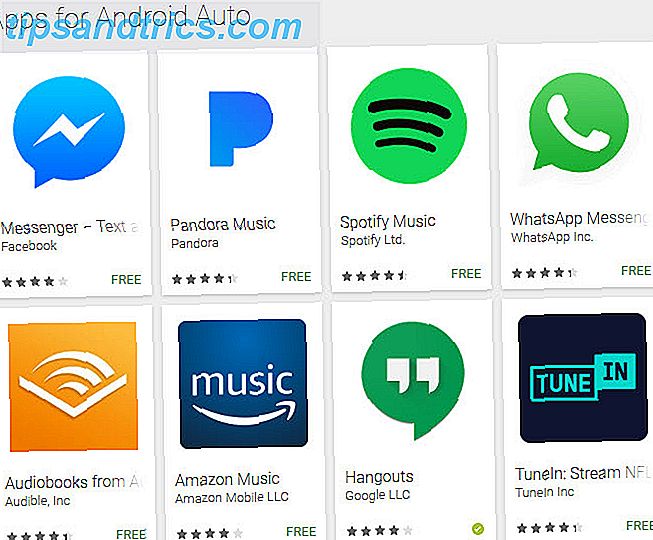
Du kan ladda ner Waze för navigering om du föredrar den över Google Maps Waze vs Google Maps: Vilken app kommer att navigera hem Snabbare Waze vs Google Maps: Vilken app kommer att navigera hem Snabbare Waze och Google Maps är både fasta navigationsapps, men vilken är bäst? Läs mer . Om du gillar ljudböcker över musik under körning, fungerar Audible 9 Hörbara Insider Tips för att få ut det mesta 9 Hörbara Insider Tips för att få ut det mesta Om du är en fläkt av ljudböcker är Audible svårt att slå. Men lika bra som Audible är, om du inte utnyttjar dessa tips och tricks, kanske du inte får dina pengar värda ... Läs mer med Android Auto också.
Alla musik- eller radioprogram du installerar visas i fliken Musik i Android Auto (med ikonen hörlurar). En gång på den fliken kan du klicka på ikonen igen för att välja en app att lyssna på. Nyhetsprogram visas också här.
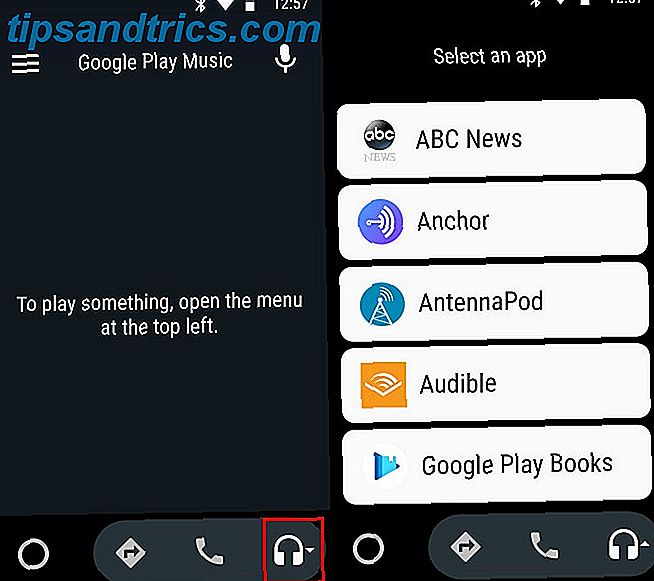
Meddelandeapplikationer fungerar lite annorlunda. Om du har en kompatibel meddelandepapp installerad visas ett meddelande när du har ett nytt meddelande. Du kan klicka på Svara för att tala ditt svar, eller använd kommandot för automatisk svar så att den chatten vet att du kör.
3. Ange en musikleverantör
Med flera musikappar installerade på din telefon kan Google Assistant bli lite förvirrad när du berättar att den spelar en viss låt.
Säg att du är en Spotify Premium-användare Är det värt att uppgradera till Spotify Premium? Är det värt att uppgradera till Spotify Premium? Spotify Free ger dig massor av musik utan kostnad, men är de extra funktionerna i Spotify Premium värt att shelling ut för? Låt oss ta reda på ... Läs mer. Utan att länka ditt konto kan du inte spela upp dina spellistor från Spotify. Och om du inte säger till appen att du föredrar Spotify, måste du lägga till "på Spotify" för varje musikförfrågan. Annars kommer assistenten att påminna dig om att du inte har en Google Play Musik-prenumeration. Är YouTube Red Worth the Money? 7 saker du behöver tänka på är YouTube Red, värt pengarna? 7 saker du behöver tänka på YouTube Red har gjort rubriker, både bra och dåliga, men är abonnemangstjänsten $ 10 per månad faktiskt värt pengarna? Här tittar vi på fakta och drar några slutsatser. Läs mer och spelar inte någonting.
Det här är irriterande när du kör, så se till att räta ut det här. Öppna inställningar på din telefon (utanför Android Auto) och sök sedan till Google> Sök . Under Google Assistant header, välj Inställningar .
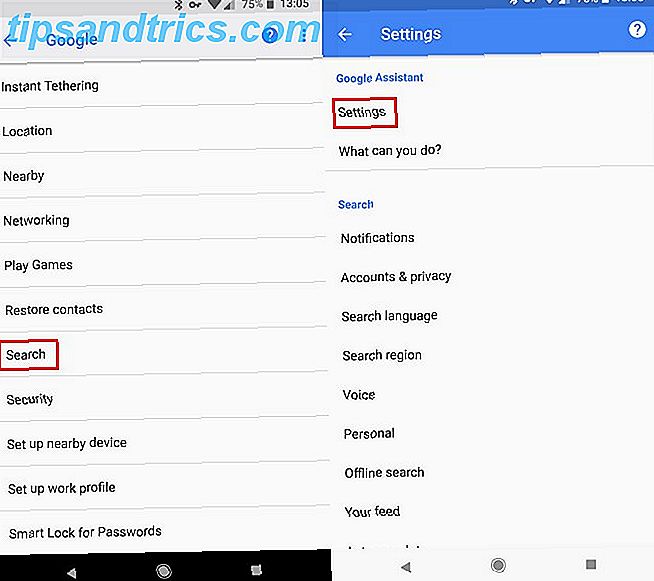
Tryck här på musikposten. Du får se en lista med installerade musiktjänster Vad är det bästa sättet att spela musik gratis på Android? Vad är det bästa sättet att spela musik gratis på Android? Det finns massor av gratis musikströmmande appar för Android, men hur är de olika och vilket är ditt bästa alternativ? Läs mer . Tryck på den du vill ställa in som standard. Om du ser en länkikon måste du länka ditt konto för den tjänsten med ditt Google-konto innan du ställer in det som din primära tjänst.
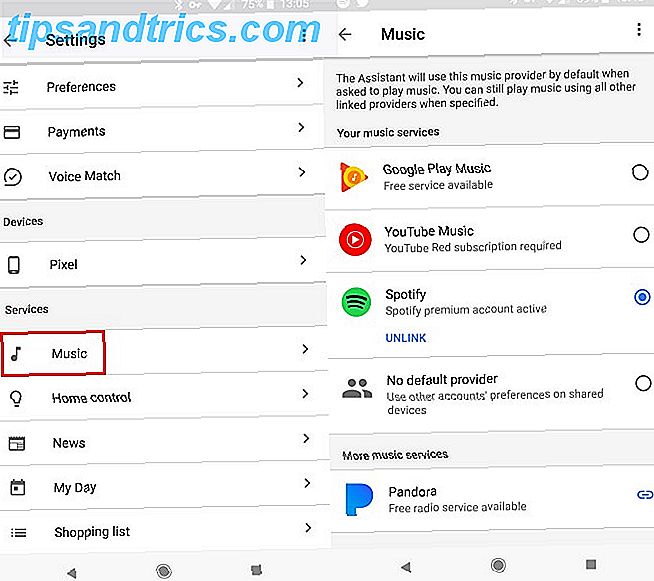
När du har gjort det här, säger "Spela lite jazzmusik" börjar uppspelning från din favoritapp. Men till exempel kan du fortfarande säga "Spela musik av Kansas på Google Play Music" för att använda en skillnadstjänst.
4. Organisera dina kontakter före tid
När du trycker på ikonen Telefon i Android Auto visas en lista över dina favoritkontakter. Det är naturligtvis farligt att rulla igenom en stor lista eller skriva ut en sökning under körning. Således bör du ställa in favoriter i dina kontakter Vad är det bästa kontakterna och dialerprogrammet för Android? Vad är det bästa kontakterna och uppringningsapplikationen för Android? Du behöver inte lösa dina telefoners inbyggda kontakter och uppringningsappar. Läs mer för enkel åtkomst.
För att göra detta, öppna bara din Kontakter- app. Markera en kontakt och tryck sedan på stjärnikonen i det övre högra hörnet. Detta lägger till dem i dina favoriter. Du får se dessa favoriter högst upp i din kontaktlista och de visas också i fliken Telefon i Android Auto.
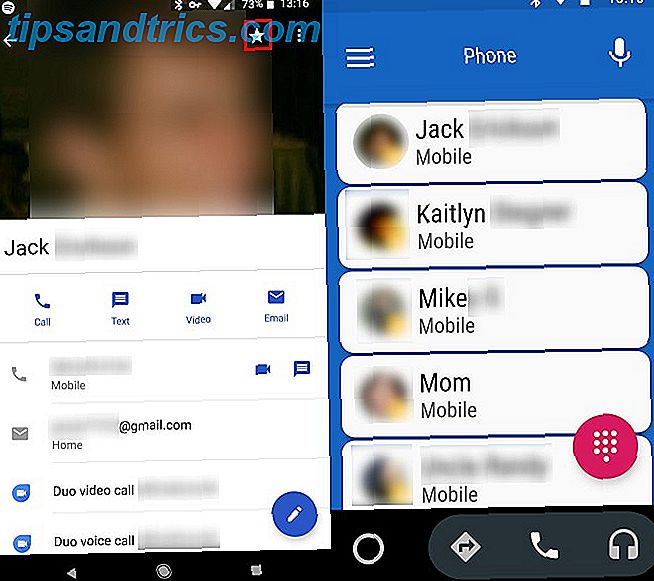
Det finns ett annat viktigt steg du bör ta för att se till att dina kontakter är Android Auto redo. Om du säger "Call Matt" och du har mer än en kontakt som matchar det namnet, frågar Assistant dig vilken du vill ha. Spendera extra tid på detta kommer att distrahera dig från körning, så du borde städa upp dina kontakter så gott du kan 10 enkla tips för att rädda Google-kontakter från försummelse 10 enkla tips för att rädda Google-kontakter från försummelse Google Kontakter är kanske minst organiserad av alla Google tjänster vi använder. De flesta av oss försummar det. Här är en komplett guide till våren ren och organisera Google Kontakter. Läs mer .
Undvik dubbla kontakter Så här hittar du och sammanfogar duplicerade kontakter i Google Så här hittar du och sammanfogar duplicerade kontakter i Google Google kan inte hjälpa dig att veta om dina kontaktuppgifter är aktuella, men det kan hjälpa dig att identifiera och antingen slå samman eller ta bort dubbla poster. Läs mer . Har inte emoji eller andra märkliga tecken i kontaktens namn som kan förvirra assistenten. Och dubbelkontrollera om du har kontakter delade upp i flera poster från och med dagen då du bara kunde ha ett nummer per person. Du kommer kanske inte ihåg att du har både John och John-cellen när du ringer ett samtal via röst.
5. Tweak några alternativ
Du är nästan redo att gå med Android Auto. Ta en titt över några inställningar, och du är redo att slå vägen! Öppna Android Auto och skjut ut den vänstra sidofältet och välj sedan Inställningar . Tweak följande om du gillar:
- Begränsa Wi-Fi: Aktivera detta stänger av Wi-Fi när du använder Android Auto. Det låter meningslöst, men det är faktiskt användbart. Utan detta, om du är i din uppfart med en svag anslutning, kan din telefon ha problem med att spela musik eller få vägbeskrivningar.
- Automatisk svar: Det här låter dig ändra det automatiska svaret du kan skicka. Skicka automatiskt svar på textmeddelanden på Android. Så här skickar du automatiska svar på textmeddelanden på Android Det är anmärkningsvärt enkelt för Android-användare att inte bara schemalägga texter utan också att ställa in Automatiska svar för när du är upptagen. Läs mer när du får ett meddelande. Standard är tillräckligt, men du kanske vill lägga till en anteckning om att den är automatiserad.
- Autolaunch: En praktisk inställning för dem som använder Android Auto på sin telefonskärm. Aktivera skjutreglaget Autolaunch, välj en Bluetooth-enhet och Android Auto öppnas automatiskt när telefonen ansluts till din bil. Du kan till och med slå på Pocket Detection och det öppnas inte förrän du tar ut telefonen.
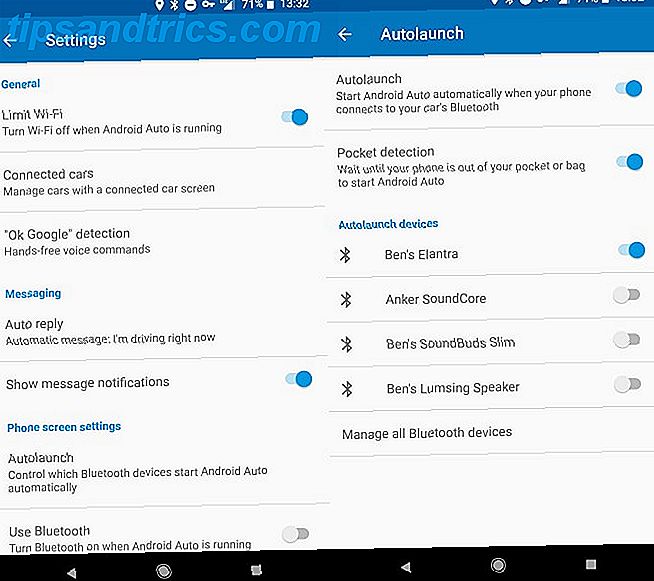
- Skärm på: Du kan välja när skärmen ska fortsätta. Om din bil inte har Android Auto kan du önska att ställa in detta på Alltid på eller När du laddar så att du inte behöver fortsätta att stänga skärmen igen. Var noga med att ansluta en laddare för långa resor!
Hit Road, Android!
Dessa fem tips hjälper dig att få ut det mesta av Android Auto. Det är ett ganska enkelt gränssnitt och innehåller inte många alternativ för tweaking. Installera dina favoritljudapp, se till att du har behärskat Google Assistant, förbered dina kontakter och du får en bra upplevelse. Kom ihåg att vara försiktig på vägen.
Har du en iPhone också? Kolla in hur Android Auto staplar upp mot Apple CarPlay Android Auto vs Apple CarPlay: Vilket bilsystem är rätt för dig? Android Auto vs Apple CarPlay: Vilket bilsystem är rätt för dig? Dagens ledande underhållningssystem för bilar är Android Auto och Apple CarPlay. Men vilken är bättre? Vilka har de bättre funktionerna? Vilket är mest användbart för förare? Läs mer .
Har du en Android Auto-kompatibel bil? Vad är din favoritfunktion i Android Auto? Dela dina bästa tips och favorit Auto-appar ner i kommentarerna!